Er valt veel te zeggen over productief zijn op de Mac terwijl je tegelijkertijd een iPad gebruikt. Sidecar heeft de manier waarop veel mensen werken getransformeerd, door een secundair beeldscherm te bieden zonder dat je andere apps hoeft te downloaden of iets hoeft te configureren.
Inhoud
- Verwante lezing
-
Hoe iPad als tweede monitor voor Windows te gebruiken
- Duet-weergave
- Luna-weergave
-
Welke werkt beter?
- Gerelateerde berichten:
Verwante lezing
- Bestanden snel en gemakkelijk overzetten tussen iPad en Windows-pc
- Oplossing: Boot Camp kan geen Windows-ondersteuningssoftware installeren
- Hoe Windows te gebruiken op M1 Mac
- Dit exemplaar van Parallels Desktop is mogelijk niet echt
- Vissles LP85 Review: een onopvallend mechanisch toetsenbord met toeters en bellen
Maar wat als u een Windows-pc bezit en uw iPad als extern beeldscherm wilt gebruiken, waarmee u in wezen hetzelfde doel bereikt? Nou, er zijn geen uitgebreide oplossingen zoals Sidecar, maar je hebt niet helemaal pech.
Hoe iPad als tweede monitor voor Windows te gebruiken
Zoals we al zeiden, zijn er een aantal opties voor degenen die de iPad willen gebruiken als een tweede monitor voor hun Windows-machines.
Duet-weergave
Lang voordat Apple Sidecar introduceerde of zelfs maar voor ogen had om een Mac en iPad samen te gebruiken, was er Duet Display. Deze app introduceerde een productiviteitsworkflow die voor die tijd ongeëvenaard was, waardoor het eenvoudig is om je Windows- of Mac-bureaublad uit te breiden naar een iPad.
De app is ontwikkeld door ex-Apple-technici en biedt aanraakbediening voor je Mac- of Windows-computer. Het is gemakkelijk om na te denken over het koppelen van uw iPad aan een Mac Mini als een headless touchscreen-display om de aanraakgevoelige Mac te krijgen die we allemaal willen.
Maar een app en service die net zo goed werkt en betrouwbaar is als Duet, kost geld. Er zijn drie verschillende prijsniveaus, die allemaal iets anders bieden:
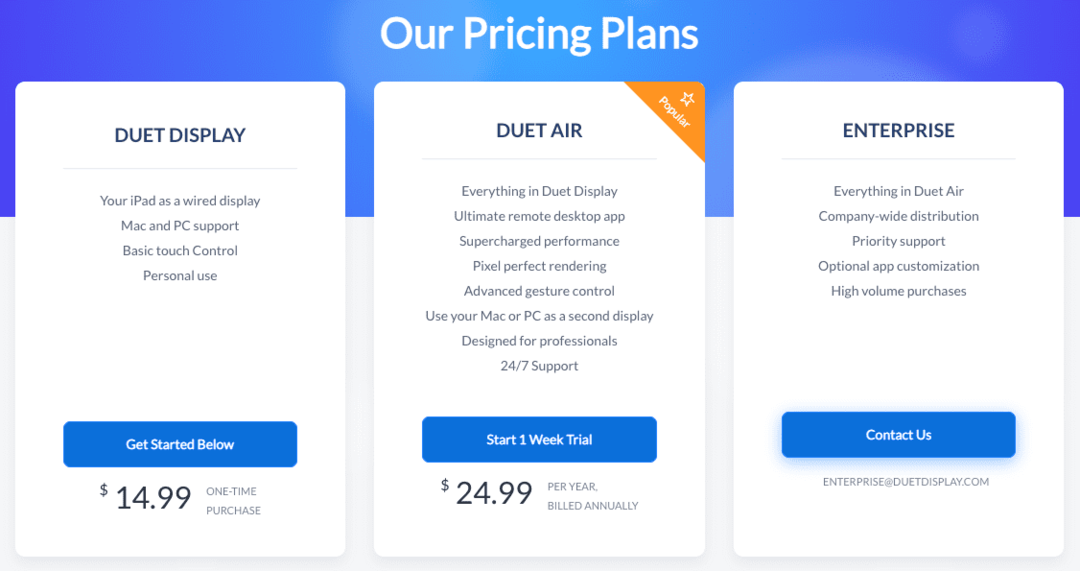
- Duet-weergave: $ 14,99 (eenmalige aankoop)
- Duet Air: $ 24,99 (per jaar, jaarlijks gefactureerd)
- Enterprise (moet contact opnemen met Duet)
Met Display kunt u de app downloaden op uw iPad en de bijbehorende app op uw Windows-apparaat. Nadat de app voor de eerste keer is ingesteld, kun je Duet alleen gebruiken met een bekabelde verbinding.
Wie de iPad draadloos als tweede monitor voor Windows wil gebruiken, wil Duet Air eens proberen. Dit verandert uw iPad niet alleen in een verlengstuk van uw computer, maar het kan ook werken als een geweldige externe desktopclient. Dit geeft u vrijwel overal toegang tot uw pc, zonder dat u er echt voor hoeft te zitten. Het is zeker een beetje een hoge prijs, maar als je constant onderweg bent, is het hebben van een draadloze tweede monitor buitengewoon handig.
- Duet-weergave
Luna-weergave

De volgende optie is er een die er ook al is sinds Sidecar een integraal onderdeel werd van macOS en iPadOS. Hoewel er apps moeten worden geïnstalleerd, wordt Luna Display aangedreven door een kleine dongle die op de achterkant (of zijkant) van uw Windows-computer wordt aangesloten.
Eind 2021 werd Luna Display 5.0 geïntroduceerd, waarmee eindelijk de juiste ondersteuning voor Windows-pc's werd geboden. Er zijn ook twee nieuwe hardware-dongles beschikbaar, aangezien je kunt kiezen voor de USB-C-versie of HDMI. Let op: de HDMI-versie werkt alleen met Windows-computers, terwijl de USB-C-versie werkt met zowel Windows als macOS.
Vereisten en instellingen
Voordat je zelfs maar aan de slag kunt met Luna Display, moet je eerst de hardware rechtstreeks bij Astropad ophalen. Hoewel de app gratis te gebruiken is, kost de hardware $ 130, ongeacht of je kiest voor de HDMI- of USB-C-modellen.
Van daaruit somt het bedrijf een paar vereisten op waaraan uw computer en iPad moeten voldoen. Ze zijn als volgt:
- Primaire pc: Microsoft Windows 10 64-bit, build 1809 of hoger
- iPad: iOS 12.1 of hoger
- AanbevolenWiFi/netwerk: 802.11n of bekabeld ethernet
Nog een klein weetje dat Astropad deelt, is dat als je van plan bent om Luna Display te gebruiken met een of andere adapter, dat niet mogelijk zal zijn. Terwijl het kunnen met uw hardware werkt, kan het bedrijf de compatibiliteit niet garanderen en geeft het de volgende uitleg:
“We raden je ten zeerste aan om Luna rechtstreeks op een compatibele poort op je Mac of Windows-pc aan te sluiten. Niet elke adapter gebruikt dezelfde communicatieprotocollen als onze hardware, dus we kunnen niet garanderen dat Luna met elke adapter, hub of dock-configuratie werkt. Het gebruik van Luna met adapters, hubs of docks is naar eigen goeddunken.
Nadat u alles hebt ingesteld, is het een fluitje van een cent om uw iPad als tweede monitor voor Windows te gebruiken. Start gewoon de Luna Display-app terwijl de dongle op uw computer is aangesloten en u heeft meteen een tweede scherm. Je zou echt geen problemen moeten tegenkomen, maar als dat zo is, zorg er dan voor dat je je netwerksnelheden dubbel controleert, want een traag netwerk kan voor een frustrerende ervaring zorgen.
- Luna-weergave
Welke werkt beter?
Kiezen tussen Duet Display en Luna Display voelt als kiezen tussen de iPhone 13 Pro en iPhone 13 Pro Max. Beide bieden vrijwel dezelfde ervaring, terwijl ze dit op twee semi-verschillende manieren doen. Als je echt wilt gaan voor een no-nonsense oplossing die afhankelijk is van hardware en uw netwerk, raden we Luna Display aan.
Astropad brengt geen abonnementskosten in rekening en in plaats daarvan hoeft u alleen de $ 130 voor de dongle te betalen. Aan de andere kant van de medaille, om de iPad als een tweede monitor voor Windows te gebruiken zonder kabels, zoek je voor $ 25 per jaar, wat echt niet zo slecht is, en er is zelfs een gratis proefperiode van een week om Duet Air te testen rit. Of u kunt gewoon kiezen voor de eenmalige app-aankoop van $ 15 en u hoeft alleen maar te onthouden dat u een kabel bij de hand hebt wanneer u onderweg bent.
Andrew is een freelance schrijver aan de oostkust van de VS.
Hij heeft in de loop der jaren voor verschillende sites geschreven, waaronder iMore, Android Central, Phandroid en een paar anderen. Nu brengt hij zijn dagen door met werken voor een HVAC-bedrijf, terwijl hij 's avonds als freelanceschrijver werkt.